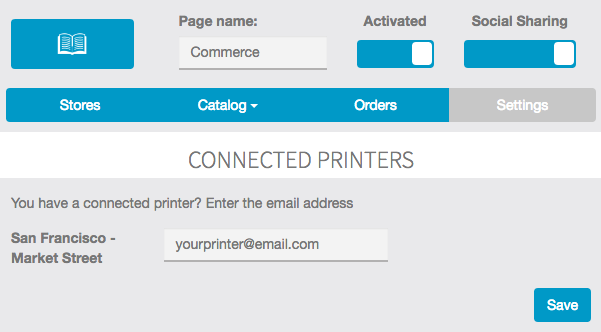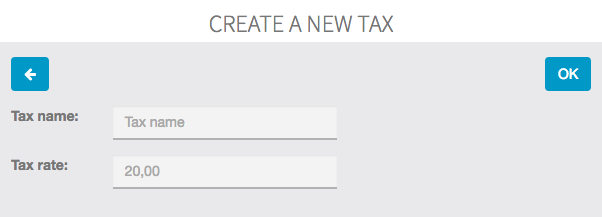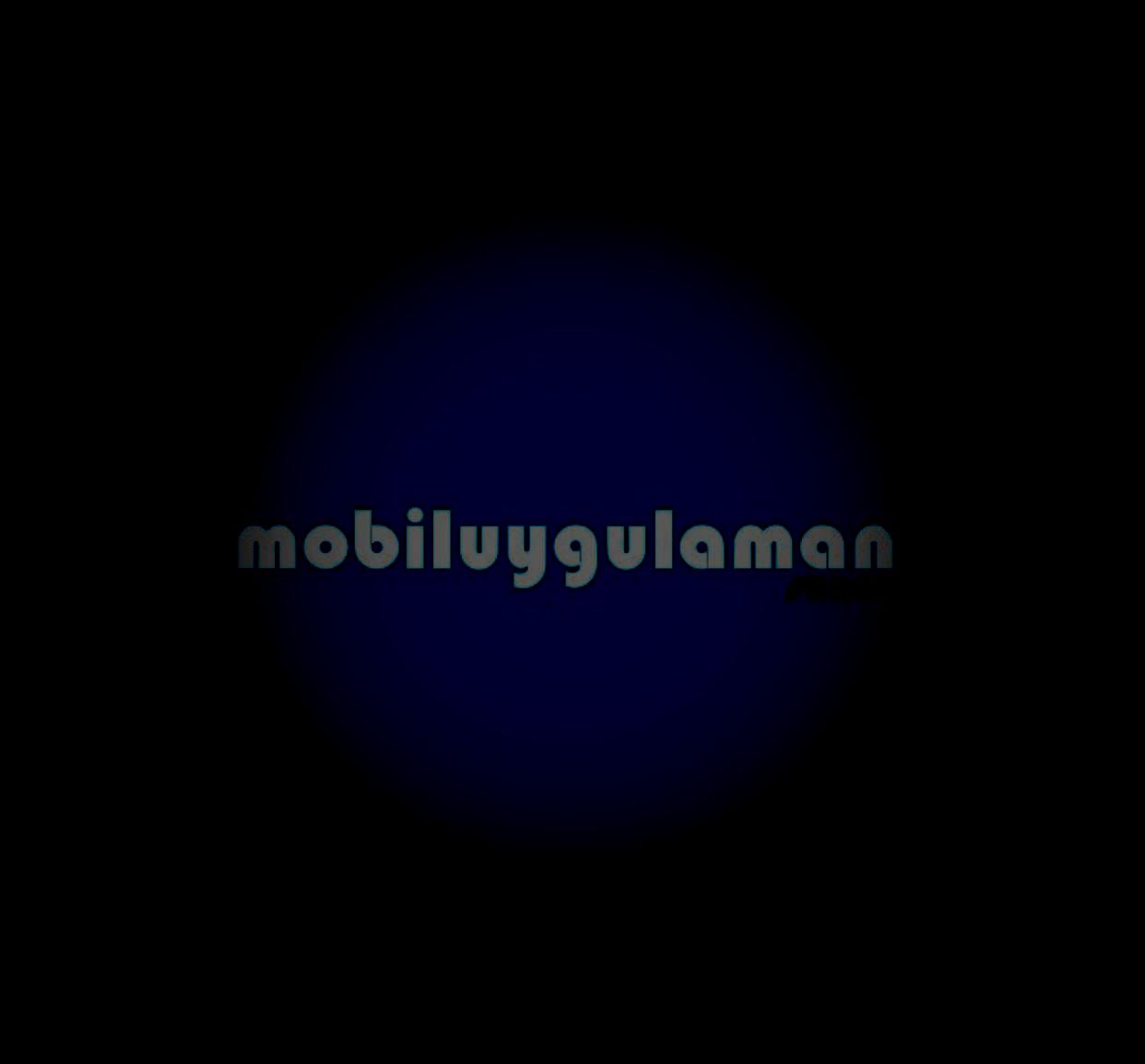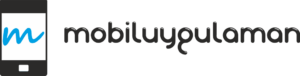Ticaret Uygulaması Oluşturun! Hem de kendiniz!
Ticaret özelliğiyle ürünlerinizi bir veya birkaç mağazada satabilirsiniz. Kullanıcılar Nakit veya Paypal üzerinden çevrimiçi ödeme yapabilir veya mağazada yada teslim olduklarında ödeme yapabilir.
Haydi başlayalım!
1. Mağaza oluşturun
Ticaret özelliğini uygulamanıza ekledikten sonra ![]() bir mağaza eklemek için tıklayın :
bir mağaza eklemek için tıklayın :
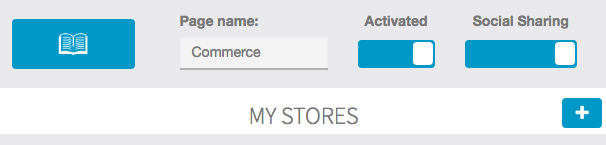
Daha sonra mağaza bilgilerinizi doldurun:
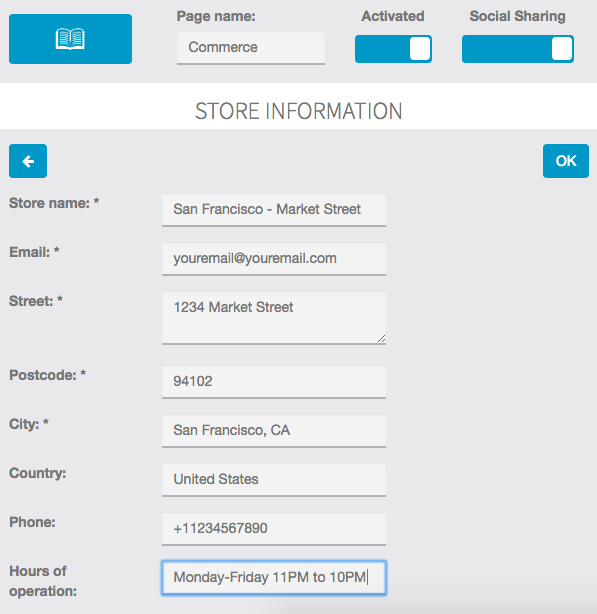
Sonra teslimat seçeneklerinizi ekleyin. Şunlardan birini seçebilirsiniz:
- “Buraya” gelince: insanlar mağazada ne yemeli / içmelidir anlamı
- “Taahhüt” : insanların ürünü almak için mağazaya gelmesi ve ardından mağazayı ürünle birlikte terk etmesi gerektiği anlamına gelir
- ” Teslimat” : bunları sağlayabildiğiniz anlamına gelir
“Teslimat” ı seçerseniz, bazı diğer seçenekler görüntülenir:
- “Teslimat ücretleri” : teslimatın maliyeti
- “Vergi” : Vergi oranınızı yüzde olarak belirtin, eğer% 10 “10” yazarsanız sıfır yazarsanız “0” yazarsınız.
- “Başından itibaren ücretsiz teslimat” : sipariş belirli bir miktara ulaştığında teslimatın ücretsiz olmasını istiyorsanız
- “Teslimat yarıçapı” : mağaza adresinizden teslim ettiğiniz alanı km cinsinden belirtin.
- “Minimum sipariş” : bir sipariş vermeniz için bir siparişin asgari miktarı varsa
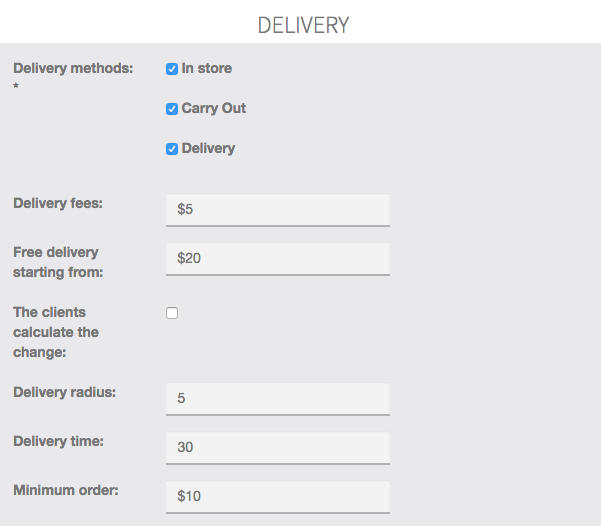
Teslimat ücretleri için bir vergi de ayarlamanız gerekir:

Sonra ödeme seçeneklerinizi ekleyin. Paypal’ı seçerseniz, Paypal hesabınızdan bazı zorunlu işlemleri yapmanız gerekir; Paypal hesabınızı uygulamanızda etkinleştirmek için nasıl ayarlamanız gerektiğini görmek için buraya tıklayın . Siparişinizi teslim aldığınızda / teslimatta kredi kartıyla da ödeyebilirsiniz veya çevrimiçi olarak doğrudan kredi kartı ile ödeme yapabilirsiniz. Sadece seçeneği seçmek zorunda Bunu yapmak için “kredi kartı (online ödeme)”ve “Gizli Anahtar” ve “anahtar Yayınlanabilir” Eğer elde iki bölüm doldurun Stripe . Bu tuşları bilmiyorsanız, onları nasıl alacağınızı öğrenmek için bu sayfaya göz atmanız yeterlidir.
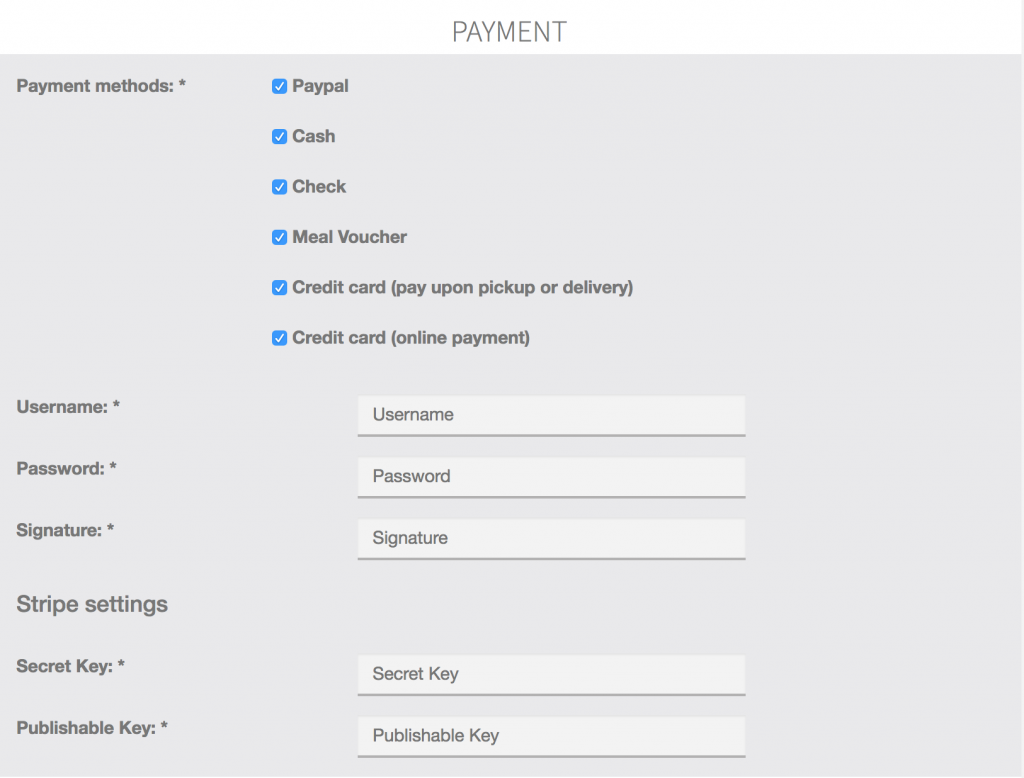
Üzerine tıklayarak kaydedin ![]() .
.
2. Ürünleriniz için kategoriler oluşturun
Ardından “Catalog” a giderek “Kategoriler” e tıklayın:
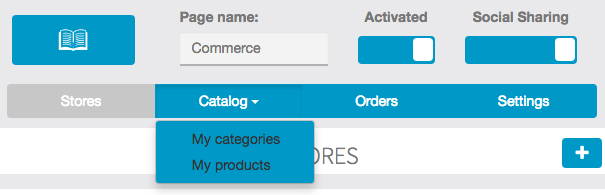
Kategorilerinizi eklemek için “+” yi tıklayın.
Birincisi otomatik olarak oluşturulur ancak kullanıcılara gösterilmeyecektir. Bu sizin kök kategorinizdir, ancak bir kez daha kullanıcılara gösterilmeyecek, böylelikle böyle bırakabilirsiniz. Seçin ve bir alt kategori eklemek için “+” düğmesini tıklayın (aslında, kök kategorisi gösterilmediğinden, bu yeni kategori ana kategori olacaktır). İhtiyacınız olan birçok kategori ve alt kategori ekleyin:
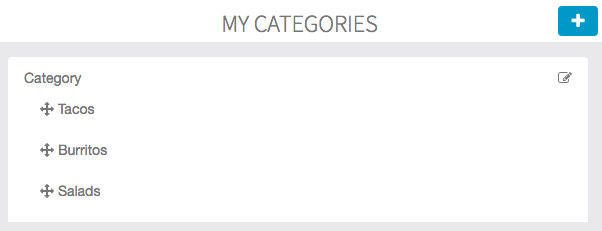
3. Ürünler oluşturun
Daha sonra “Katalog” ana menüsünden “ürünler” ‘e tıklayın .
Bir ürün eklemek için “+” işaretini tıklayın . Ve yeni ürün bilgilerinizi doldurun. İstediğiniz kadar çok fotoğraf ekleyin.
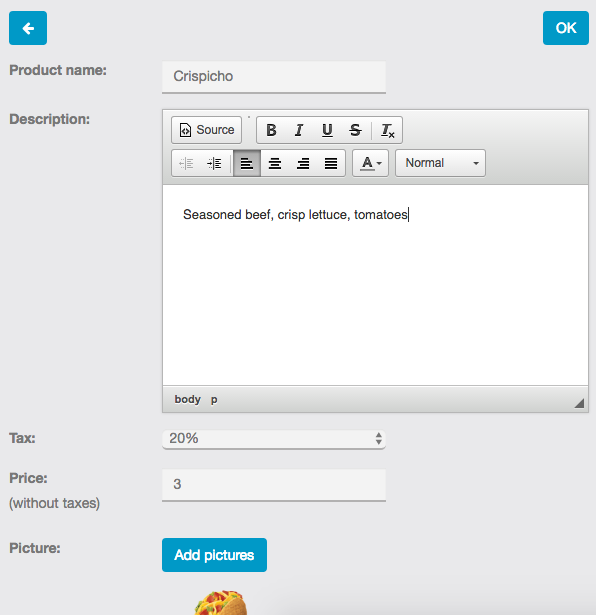
Ürününüzün bazı boyutları olabilir. Ürün Formatı’nı açın ve ardından ürününüzün boyut bilgisini her boyut için bir fiyatla doldurun. Bu işlevi etkinleştirirseniz, ana menüde ürününüzün fiyatını daha önce yaptığınız gibi değiştiremezsiniz. Uygulamada görüntülenen fiyat en küçük olanı (“3 €’dan” gibi) olacaktır.
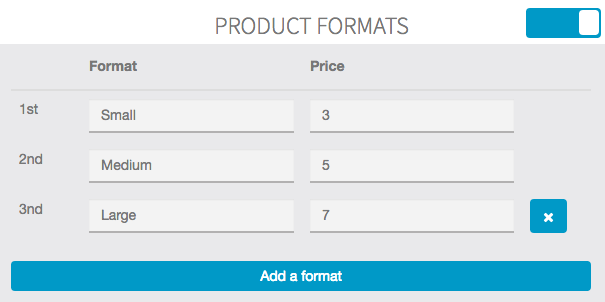
Bu üründe bazı seçenekler de ekleyebilirsiniz. Seçeneklere göre soslar, tamamlayıcı ürünler vb. Demektir.
İşte soslu bazı örnekler.
Önce, yeni seçenekler grubu oluşturun:
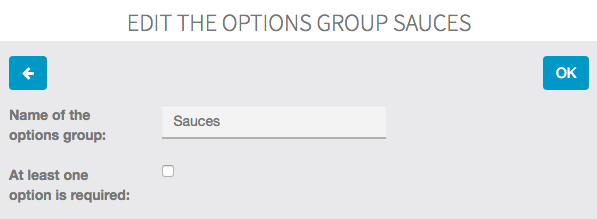
Eğer onay Eğer “en az bir seçenek gereklidir” kullanıcı onun ürünü sipariş ettiğinde teklif soslar seçim olacaktır. Bu seçeneklerden birini seçmeden sipariş vermeyecek. (Bir ürün için çok boyutta olduğunuzda yararlı olacak, daha sonra göreceğimiz gibi).
Ardından, “Seçenek ekle” bölümünde, bu seçenek grubuna seçenekler eklemek için “+” işaretini tıklayın .
Kaydetmek için “Tamam” ı tıklayın .
Şimdi, ürün ayrıntıları sayfasında seçeneklerinizi aşağıda görebilirsiniz.
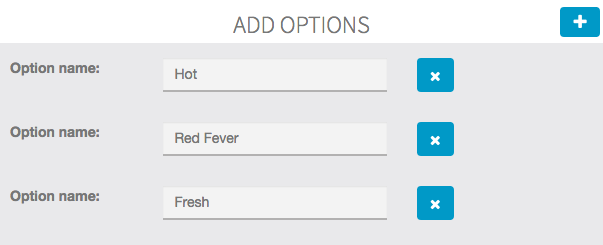
Sonra ürününüzün kategorilerini kontrol edin:
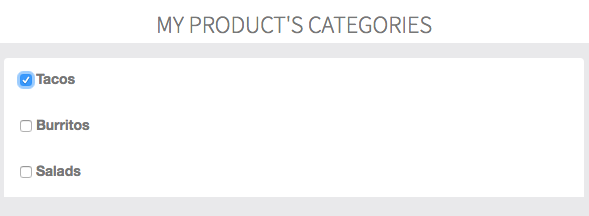
Ve ürünü kaydetmek için “Tamam” ı tıklayın .
Başka bir ürünle pek çok farklılık taşımayan yeni bir ürün oluşturmak isterseniz, ürünü de kopyalayabilirsiniz.
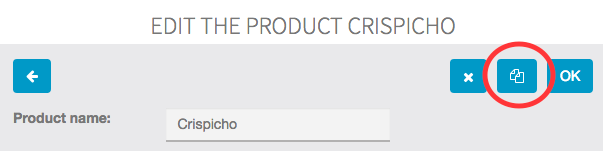
Özelliğinde birçok ürün varsa, aradığınız ürünün bulunup bulunmadığını bulmak zor olabilir. Bu nedenle, adını yazabileceğiniz ve kolayca bulabileceğiniz bir arama çubuğu uyguladık.
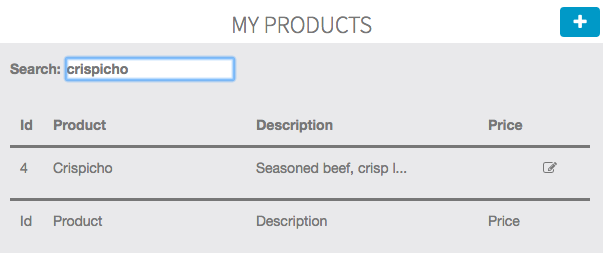
4. Yönetin
“Siparişler” menüsünde, aldığınız siparişleri görebilir ve yönetebilirsiniz.
“Ayarlar” menüsünde, sipariş sırasında gerekli alanları yönetebilirsiniz. Bir alanı zorunlu, gizli veya yalnızca formdan gizlemeyi seçebilirsiniz. Bir örnek inceleyelim:
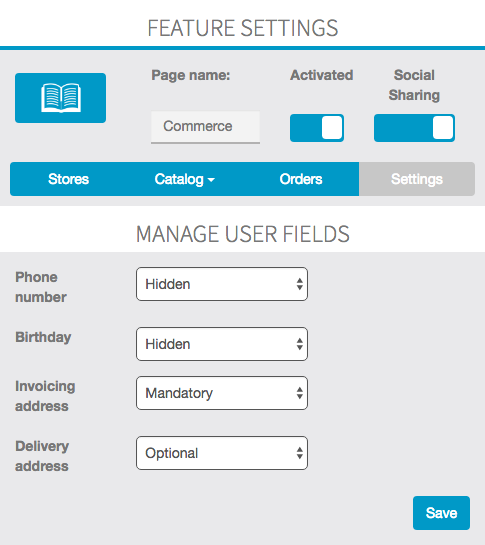
Ve sipariş verirken uygulamadaki sonucu görelim:
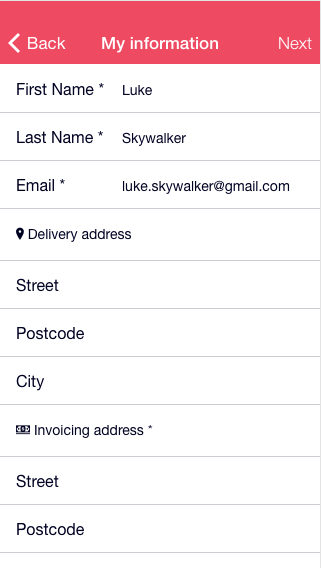
Ayrıca, kullanıcı uygulamada zaten bir hesap oluşturduysa ve giriş yapmışsa, yukarıdaki örnekte görebileceğiniz şekliyle formun bir bölümünü doldurmak için BTommerce özelliği ile bazı bilgiler otomatik olarak alınacaktır.
Ayrıca, her depo için, bağlı oldukları bir yazıcıyı, siparişleriniz geldiğinde yazdırmak için uygulamanıza bağlayabilir ve ayrıca birkaçınız varsa vergi oranlarınızı yönetebilirsiniz: